Pages (Latest 10 updated) :
- README.md
- [Linux] Bash zip cách sử dụng: Nén và lưu trữ tệp
- [Linux] Bash zip Kullanımı: Dosyaları sıkıştırma aracı
- [Linux] Bash zip การใช้งาน: การบีบอัดไฟล์
- [台灣] Bash zip 使用法: 壓縮檔案
- [Linux] Bash zip uso: Comprimir archivos y directorios
- [Linux] Bash zip использование: Сжатие файлов и папок
- [Linux] Bash zip Uso: Compactar arquivos e diretórios
- [Linux] Bash zip użycie: Kompresja plików
- [لینوکس] Bash zip استفاده: فشردهسازی فایلها
[Linux] Bash xargs Verwendung: Befehle mit Argumenten verarbeiten
Übersicht
Der Befehl xargs wird in der Bash verwendet, um Eingaben von Standard-Input (stdin) zu lesen und diese als Argumente an andere Befehle zu übergeben. Dies ist besonders nützlich, wenn die Anzahl der Argumente zu groß ist, um sie direkt in einem Befehl zu verwenden.
Verwendung
Die grundlegende Syntax des xargs-Befehls lautet:
xargs [Optionen] [Befehle]
Häufige Optionen
-n N: Gibt an, dass maximal N Argumente pro Befehl verwendet werden sollen.-d DELIMITER: Legt ein benutzerdefiniertes Trennzeichen für die Eingabe fest.-p: Fragt vor der Ausführung jedes Befehls um Bestätigung.-0: Erwartet Null-terminierte Eingaben, nützlich für Dateinamen mit Leerzeichen.
Häufige Beispiele
Beispiel 1: Dateien löschen
Um alle .tmp-Dateien in einem Verzeichnis zu löschen, können Sie find mit xargs kombinieren:
find . -name "*.tmp" | xargs rm
Beispiel 2: Anzahl der Zeilen in mehreren Dateien zählen
Um die Anzahl der Zeilen in mehreren Textdateien zu zählen:
ls *.txt | xargs wc -l
Beispiel 3: Benutzerdefiniertes Trennzeichen verwenden
Wenn die Eingabe durch ein Komma getrennt ist:
echo "file1,file2,file3" | xargs -d ',' cp -t /zielverzeichnis/
Tipps
- Verwenden Sie
-n 1, um jeden Eingabewert einzeln zu verarbeiten, was hilfreich sein kann, wenn Sie sicherstellen möchten, dass jeder Befehl unabhängig ausgeführt wird. - Kombinieren Sie
xargsmitfind, um komplexe Dateisuchen und -bearbeitungen effizient durchzuführen. - Achten Sie darauf,
-0zu verwenden, wenn Sie mit Dateinamen arbeiten, die Leerzeichen oder spezielle Zeichen enthalten, um unerwartete Ergebnisse zu vermeiden.
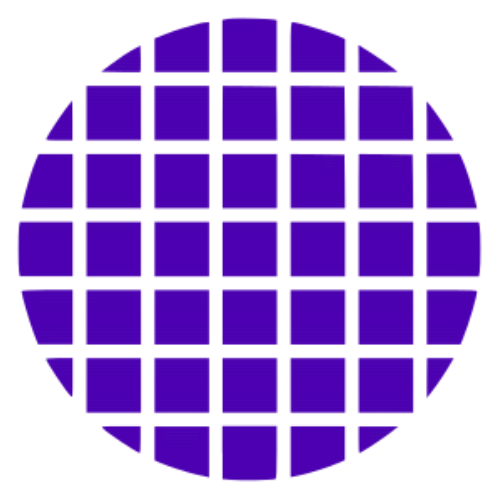 Bash Wiki
Bash Wiki